Step 1: Add Firebase To Android.
Edit module/app build.gradle.
dependencies {
// https://firebase.google.com/support/release-notes/android
implementation 'com.google.firebase:firebase-core:12.0.1'
}NOTE: com.google.firebase:firebase-core is a recommended alias for the com.google.firebase:firebase-analytics library.
Once you included com.google.firebase:firebase-core, Firebase Analytics automatically track all activty view event (you don't have to write any code).
If you need to log custom events
val analytics = FirebaseAnalytics.getInstance(this)val bundle = Bundle();bundle.putString(FirebaseAnalytics.Param.ITEM_ID, id)bundle.putString(FirebaseAnalytics.Param.ITEM_NAME, name)bundle.putString(FirebaseAnalytics.Param.CONTENT_TYPE, "image")analytics.logEvent(FirebaseAnalytics.Event.SELECT_CONTENT, bundle)NOTE: I have yet to deeper than activity event logging, so refer to Firebase Analytics Doc for more info.
Disable Analytics For Debug Build
I believe Firebase Analytics is enabled by default, even for Debug build.
To disable analytics for Debug build, edit app/module build.gradle.
android {
// ...
buildTypes {
debug {
// manifestPlaceholders = [crashlyticsEnabled: false, analyticsEnabled: false]
manifestPlaceholders = [analyticsEnabled: false]
}
release {
manifestPlaceholders = [analyticsEnabled: true]
minifyEnabled false
proguardFiles getDefaultProguardFile('proguard-android.txt'), 'proguard-rules.pro'
}
}
}Edit AndroidManifest.xml.
<?xml version="1.0" encoding="utf-8"?>
<manifest ...>
<application ...>
<meta-data
android:name="firebase_analytics_collection_enabled"
android:value="${analyticsEnabled}" />
...
</application>
</manifest>Firebase Analytics Report
To retrieve the Analytics report, goto Firebase Console, select project, click Analytics -> Dashboard from the left panel.
Active Users are recorded by default.
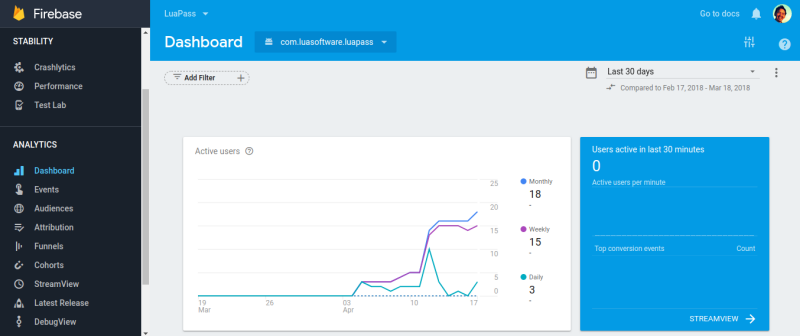
Activity/Screen engagement are recorded by default.
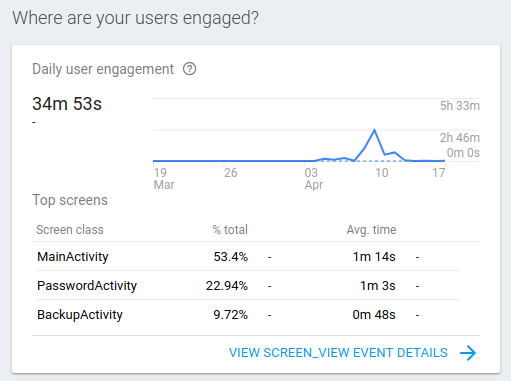
Basic Events are recorded by default.
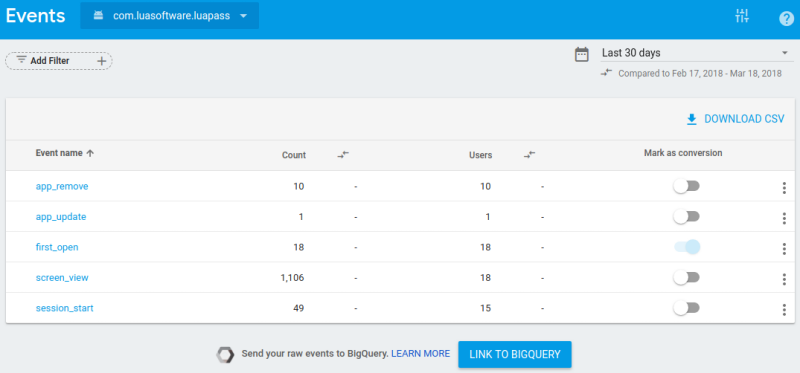
References: